
Cách chọn vùng dữ liệu trong Excel, Google Sheets
Nếu bạn muốn cho việc xử lý dữ liệu đơn giản và nhanh hơn, thao tác bôi đen hay chọn vùng dữ liệu vô cùng quan trọng. Hãy tham khảo bài viết bên dưới để có thể biết thêm nhiều cách chọn vùng dữ liệu trong Excel, Google Sheet nhé!
Video hướng dẫn 6 cách chọn vùng dữ liệu trong Excel cực đơn giản:
- Lợi ích hướng dẫn: Giúp thao tác của bạn trở nên chuyên nghiệp hơn. Tiết kiệm được nhiều thời gian để có thể nhanh chóng xử lý dữ liệu. Ngoài ra còn giúp bạn tránh nhầm lẫn khi dữ liệu có nhiều hàng, nhiều cột.
- Lưu ý: Cách chọn vùng dữ liệu trong Excel với Google Sheets hoàn toàn tương tự nên sẽ làm ví dụ sau đây trên Excel. Trên Google Sheets bạn thực hiện tương tự.
1. Cách chọn toàn bộ vùng dữ liệu trong Excel
Chọn toàn bộ vùng dữ liệu: Đây là một cách khá phổ biến trong trường hợp dữ liệu Excel của bạn nhiều không thể kéo, di chuyển để bôi đen hết được.
Cách thực hiện:
Bước 1: Vào nội dung Excel bạn cần bôi đen.
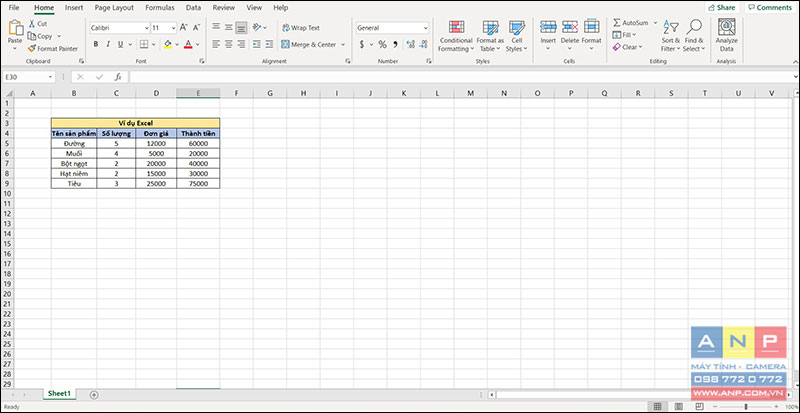
Bước 2: Click chuột vào góc bên trái phía trên cùng của các cột (ngay dưới name box).
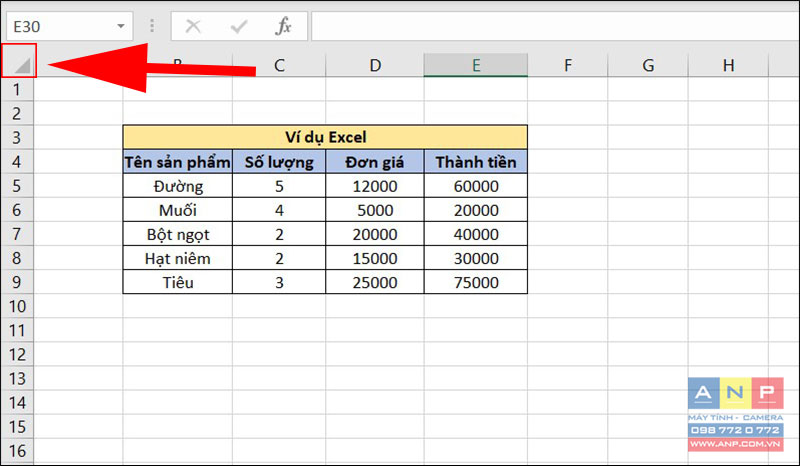
2. Cách chọn bảng trong Excel
Chọn bảng: Nếu dữ liệu chỉ có vài dòng, vài cột bạn có thể thực hiện cách sau đây để tiết kiệm thời gian và tránh nhầm lẫn.
Cách thực hiện:
Bước 1: Nhấp chuột vào một ô bất kỳ trong bảng.
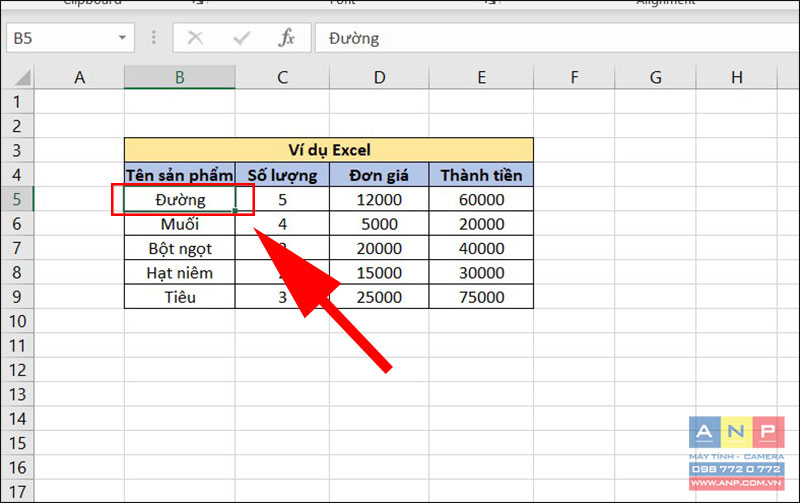
Bước 2: Nhấn tổ hợp phím Ctrl + A.
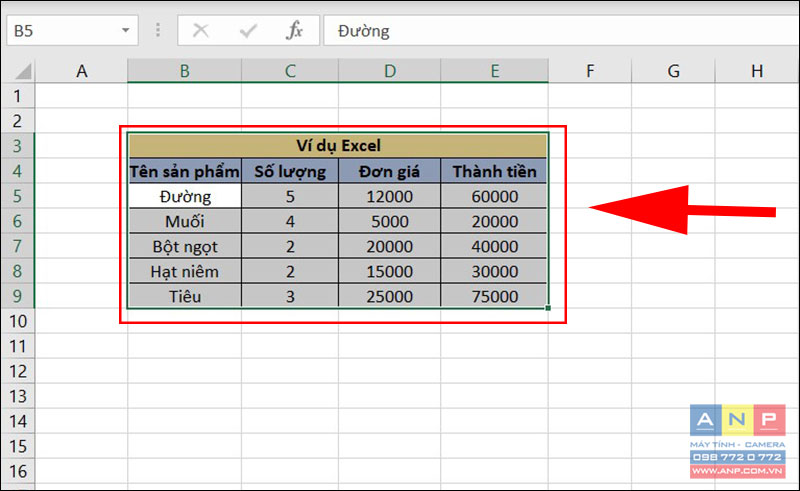
3. Cách chọn nhanh vùng dữ liệu bất kỳ
Chọn nhanh vùng dữ liệu bất kỳ: Trong một số trường hợp, bạn cần bôi đen nhanh cho nhiều ô gần nhau. Cách thực hiện thông thường là giữ chuột sau đó kéo tới ô cần chọn. Tuy nhiên cách này dễ bị nhầm lẫn và mất thời gian. Bạn có thể làm như sau để khắc phục tình trạng trên.
Cách thức hiện:
Bước 1: Chọn điểm đầu của vùng dữ liệu cần bôi đen.
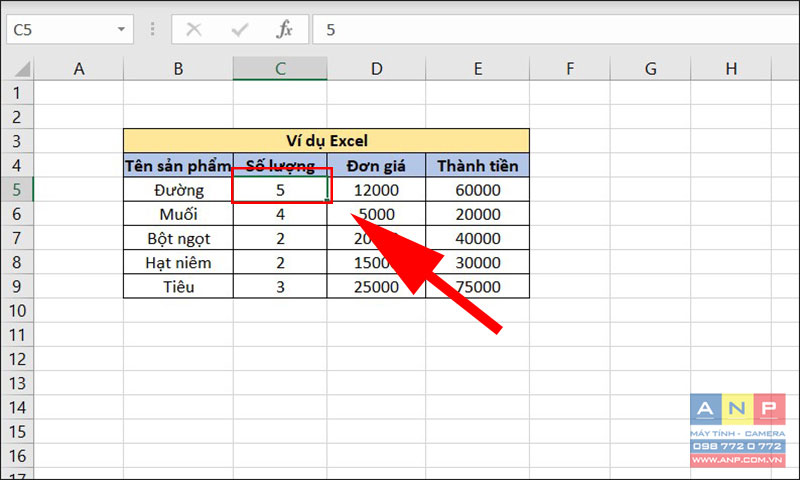
Bước 2: Bấm tổ hợp phím Shift + Click chuột trái tại vị trí cuối cùng cần bôi đen.
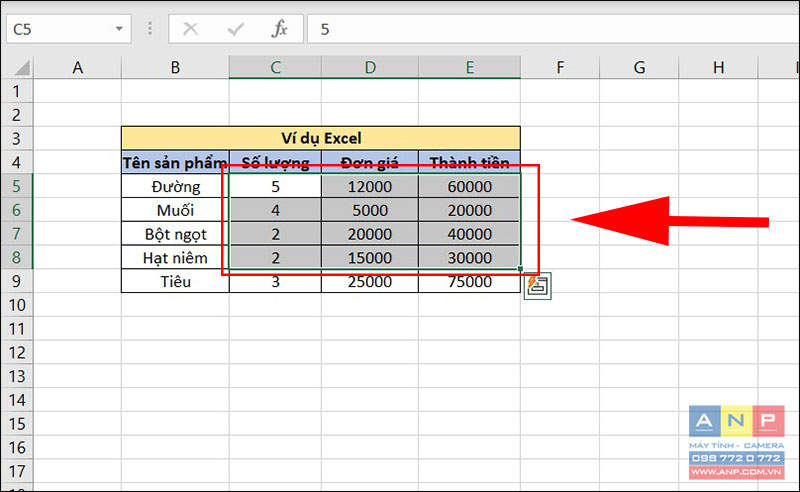
4. Cách chọn nhanh dữ liệu theo cột
Chọn nhanh dữ liệu theo cột: Nếu bạn muốn bôi đen nhanh một hoặc nhiều cột trong Excel, cách thực hiện cũng khá đơn giản. Thao tác này rất hữu ích khi dữ liệu của bảng nhiều.
Cách thực hiện:
Bước 1: Chọn vị trí bất kỳ tại cột bạn cần bôi đen.
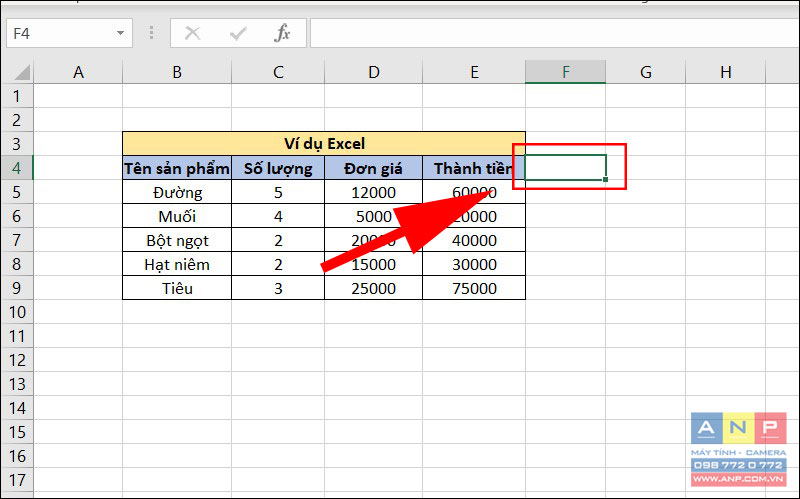
Bước 2: Nhấn tổ hợp phím Ctrl + Phím Space.
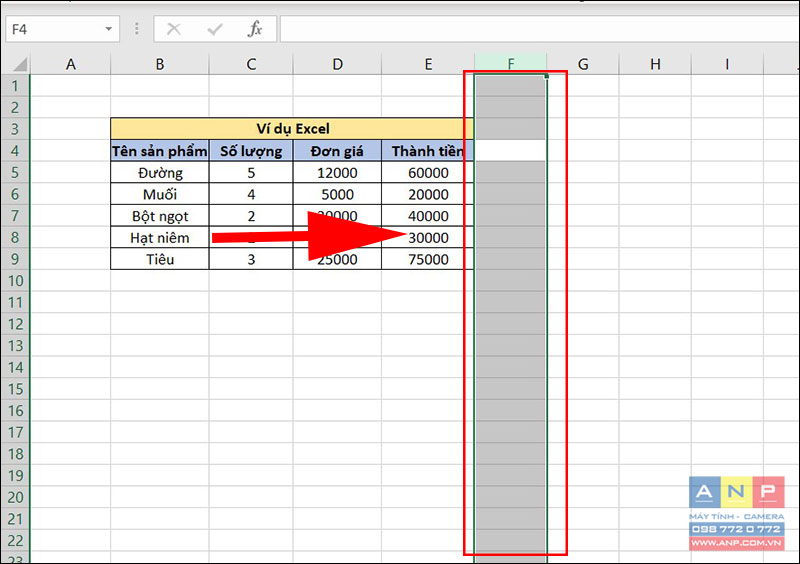
5. Cách chọn nhanh dữ liệu theo hàng
Chọn nhanh dữ liệu theo hàng: Ngoài ra cách chọn tối ưu hóa và đơn giản khác khi dữ liệu bảng của bạn nhiều đó là chọn nhanh dữ liệu theo hàng.
Cách thực hiện:
Bước 1: Chọn một vị trí bất kỳ tại hàng cần chọn.
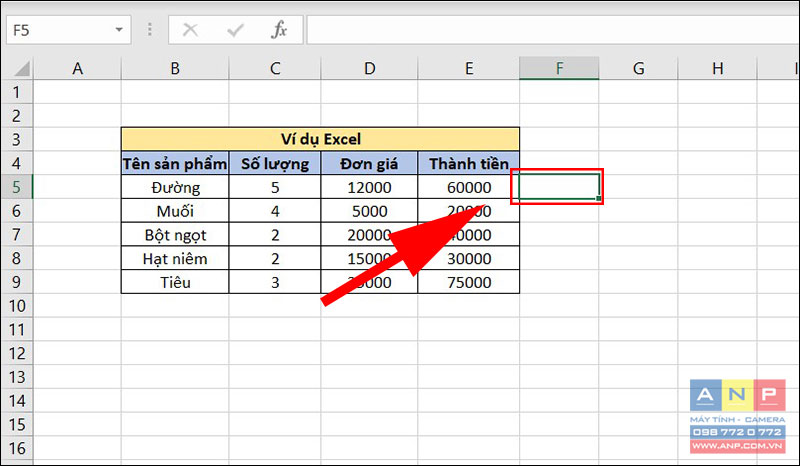
Bước 2: Nhấn tổ hợp phím Shift + Phím Space.
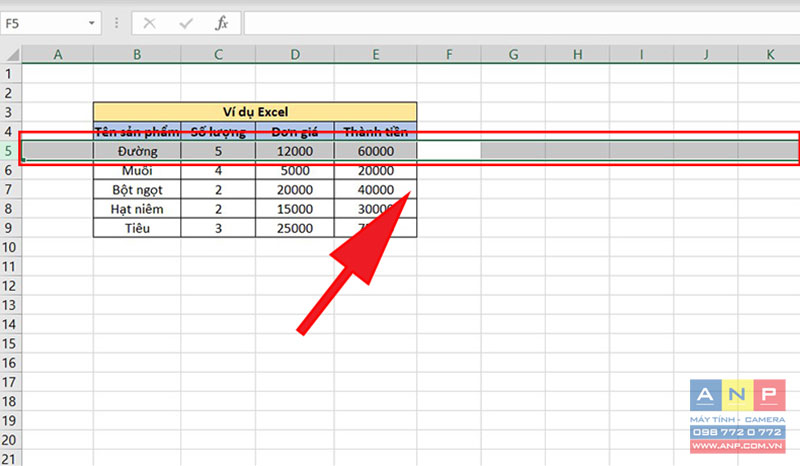
6. Cách mở rộng vùng chọn trong Excel
- Mở rộng vùng lựa chọn từ một ô đang chọn
Nếu bạn đang có nhu cầu xử lý thêm dữ liệu từ một ô đang chọn thì hãy làm theo hướng dẫn bên dưới.
Cách thực hiện:
Bước 1: Tại ô đang chọn bấm giữ phím Shift.
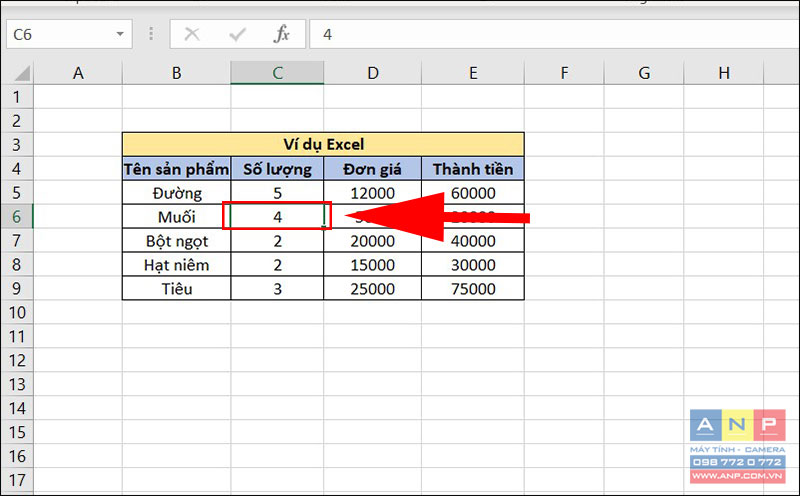
Bước 2: Dùng phím di chuyển để chọn mở rộng vùng mong muốn.
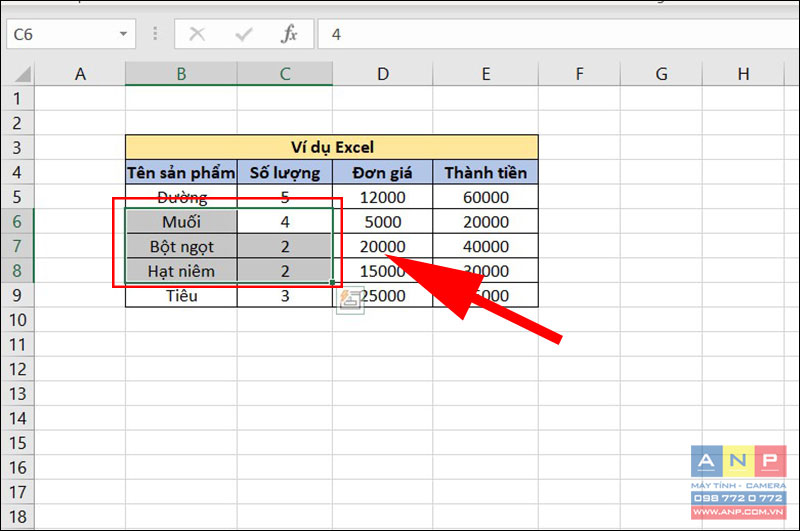
- Chọn tất cả các ô kể từ ô đang chọn đến cuối cột
Đây là cách giúp cho bạn chọn nhanh các ô trong một cột. Nếu bạn làm ở bảng, dữ liệu sẽ được chọn đến cuối bảng. Ngược lại nếu làm bên ngoài bảng dữ liệu sẽ được chọn đến cuối của Excel.
Cách thực hiện:
Bước 1: Chọn ô trong cột cần bôi đen.
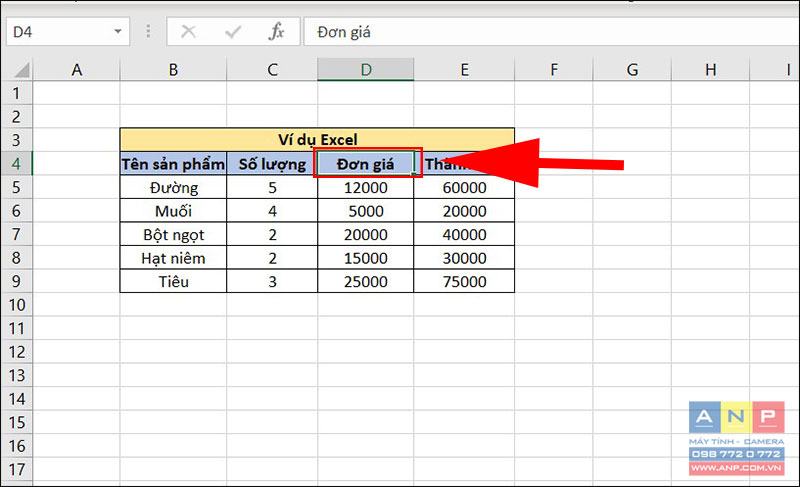
Bước 2: Nhấn tổ hợp phím Ctrl + Shift + Phím di chuyển lên xuống.
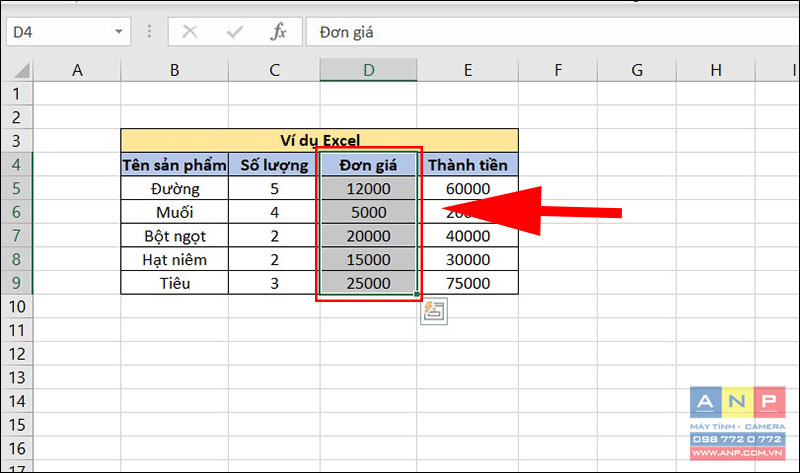
- Mở rộng vùng được chọn xuống cuối (hoặc lên đầu) trang màn hình
Khi thực hiện mở mở rộng vùng được chọn xuống cuối (hoặc lên đầu) trang màn hình giúp bạn tối ưu hóa được thời gian đồng thời thao tác cũng trở nên chuyên nghiệp hơn.
Cách thực hiện:
Bước 1: Chọn vùng cần thực hiện.
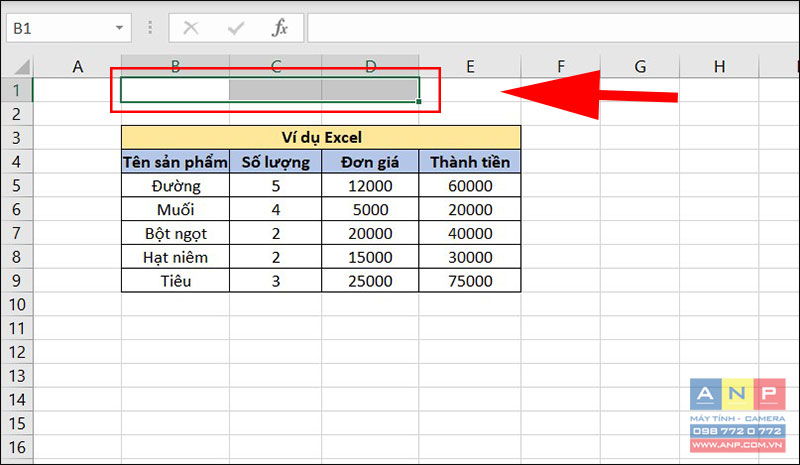
Bước 2: Nhấn tổ hợp phím Shift + Pg Dn để mở rộng xuống cuối. Nhấn tổ hợp phím Shift + Pg Up để mở rộng lên trên.
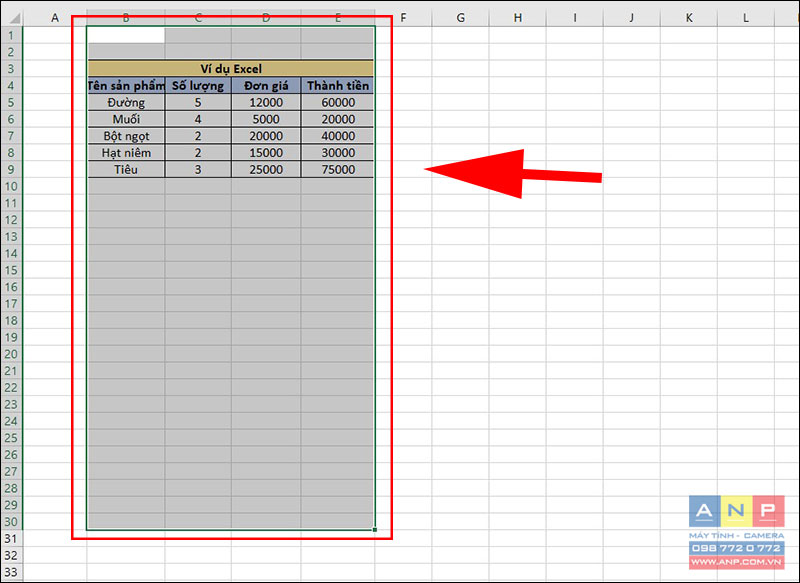
Bài viết trên hướng dẫn cách bôi đen trong Excel. Hy vọng sẽ hữu ích dành cho bạn. Cảm ơn đã theo dõi và hẹn gặp lại!







































